AI制作风车矢量图具体流程,AI如何制作风车矢量图
作者:post 来源:第七下载 更新:2022-09-17 12:20:50 阅读:次
用手机看
第七下载为用户带来AI如何制作风车矢量图的相关资讯,AI软件可以制作各种图标和矢量图,那么如何制作风车矢量图呢?下面小编就为大家带来AI制作风车矢量图详细步骤,有需要的可以来了解了解哦。
AI如何制作风车矢量图?AI制作风车矢量图详细步骤
首先在工具栏中找到多边形工具,在画布任意位置点击;
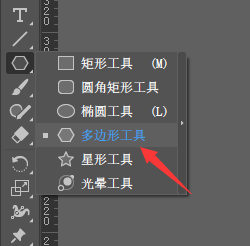
然后在弹窗中将边数设置为3,点击确定,画出一个等边三角形;
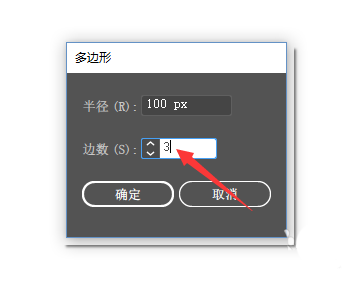
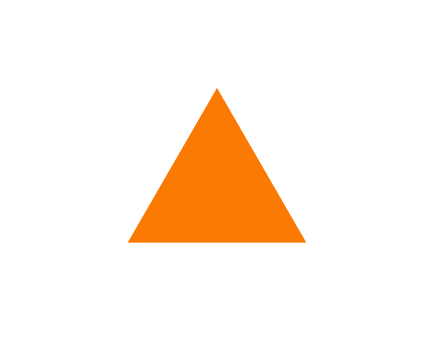
接着选中三角形,在右侧的属性面板中,将三角形的宽和高分别设置成50和100px;
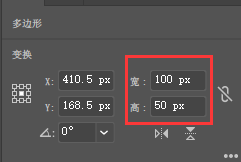
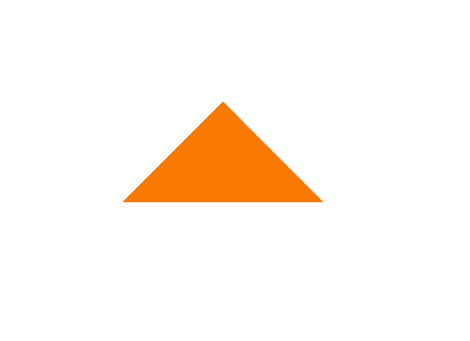
随后在属性面板将角度调整为90°,调整三角形的方向;
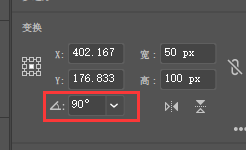
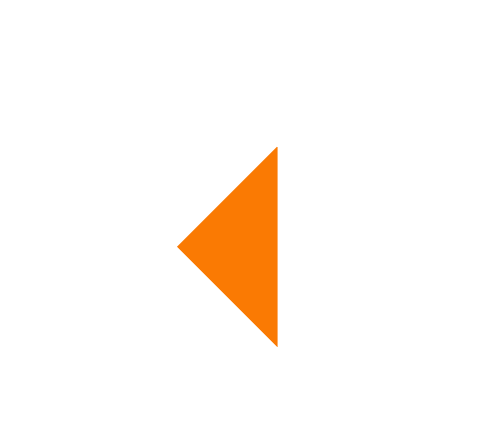
之后保持三角形的选中状态,在工具栏中找到旋转工具;
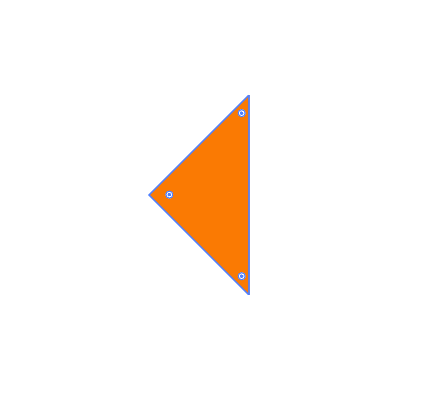
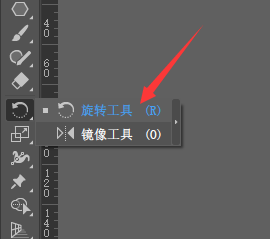
再点击旋转工具,按着Alt键将三角形的中心点拖动到和底部锚点垂直靠下的位置,如图所示;
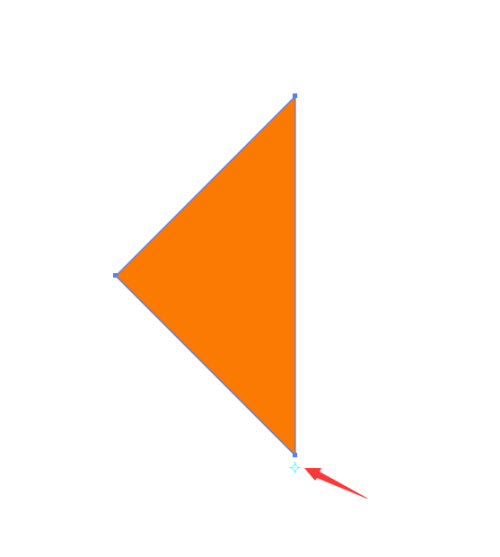
然后在弹出的对话框中将角度设置为45°,点击复制按钮,会复制出一个三角形;
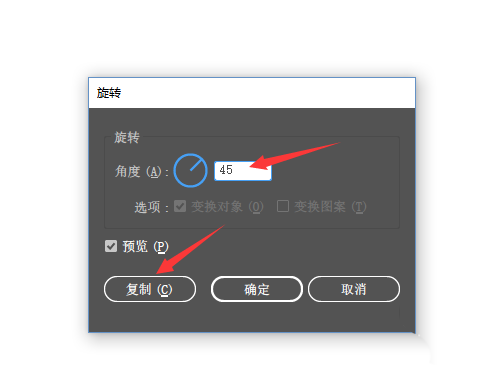
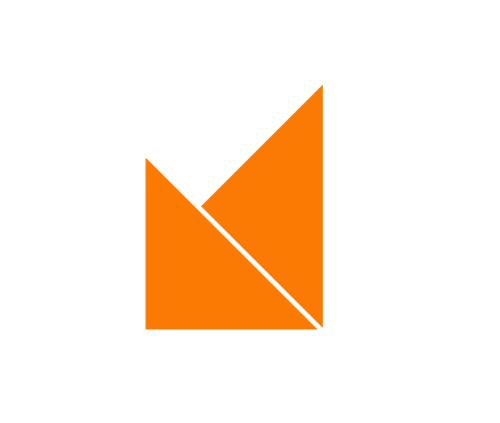
使用键盘上的快捷键Ctrl+D,重复上一步的操作,再复制出6个三角形出来,形成风车的形状;
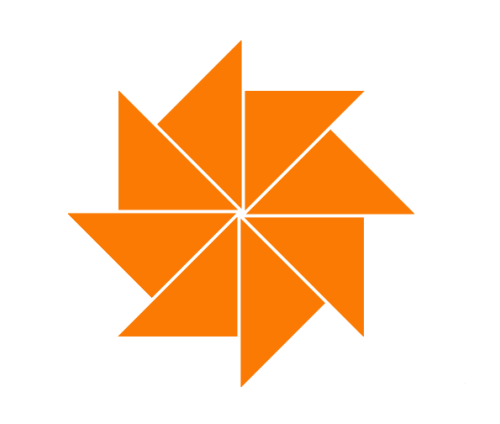
最后再调整成自己喜欢的颜色,风车图案就做好了。
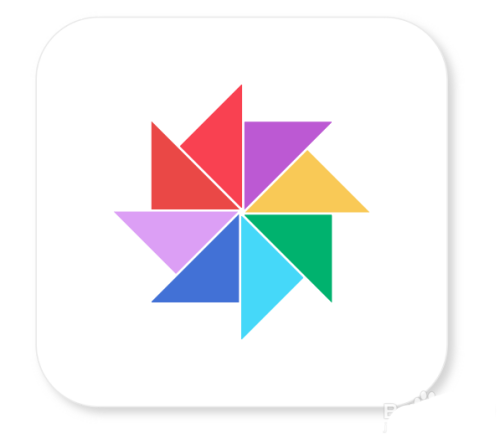
谢谢大家的阅读这篇AI制作风车矢量图详细步骤,希望本文能帮助到大家!更多精彩教程请关注爱意!
第七下载小编为您带来的AI如何制作风车矢量图相关内容!更多资讯攻略和教程快关注第七下载!!
?
相关文章- 抖音不是互相关注是否能发消息介绍,抖音不是互相关注能不能发消息 09-20
- 抖音听筒模式切换扬声器操作流程,抖音听筒模式如何切换扬声器 09-20
- 情侣支付宝一起存钱流程,情侣支付宝如何一起存钱 09-20
- 联想电脑管家制作系统盘操作教程,联想电脑管家如何制作系统盘 09-20
- 联想电脑管家下载桌面壁纸操作流程,联想电脑管家如何下载桌面壁纸 09-20
- 3dmax制作立体文字操作流程,3dmax如何制作立体文字 09-20
- ai导出多个单个画板的AI文件流程,ai如何导出多个单个画板的AI文件 09-20
- 3dmax反选物体具体操作流程,3dmax如何反选物体 09-20
- 抖音搜索群号加入粉丝群流程,抖音如何搜索群号加入粉丝群 09-20
?
热点推荐 ?
赞助 ?
网友跟帖吐槽
 街机之三国战记
街机之三国战记 少年刀剑笑
少年刀剑笑 本源军团
本源军团 祖玛传奇
祖玛传奇 银之守墓人
银之守墓人 原神
原神 地下城与勇士手游
地下城与勇士手游 掌上英雄联盟
掌上英雄联盟 王者荣耀
王者荣耀 实况足球2022
实况足球2022 率土之滨
率土之滨 梦幻西游手游
梦幻西游手游 第五人格
第五人格 天涯明月刀手游
天涯明月刀手游 问道2手游
问道2手游 航海王激战
航海王激战 传奇无双
传奇无双 史上最坑爹的游戏2
史上最坑爹的游戏2